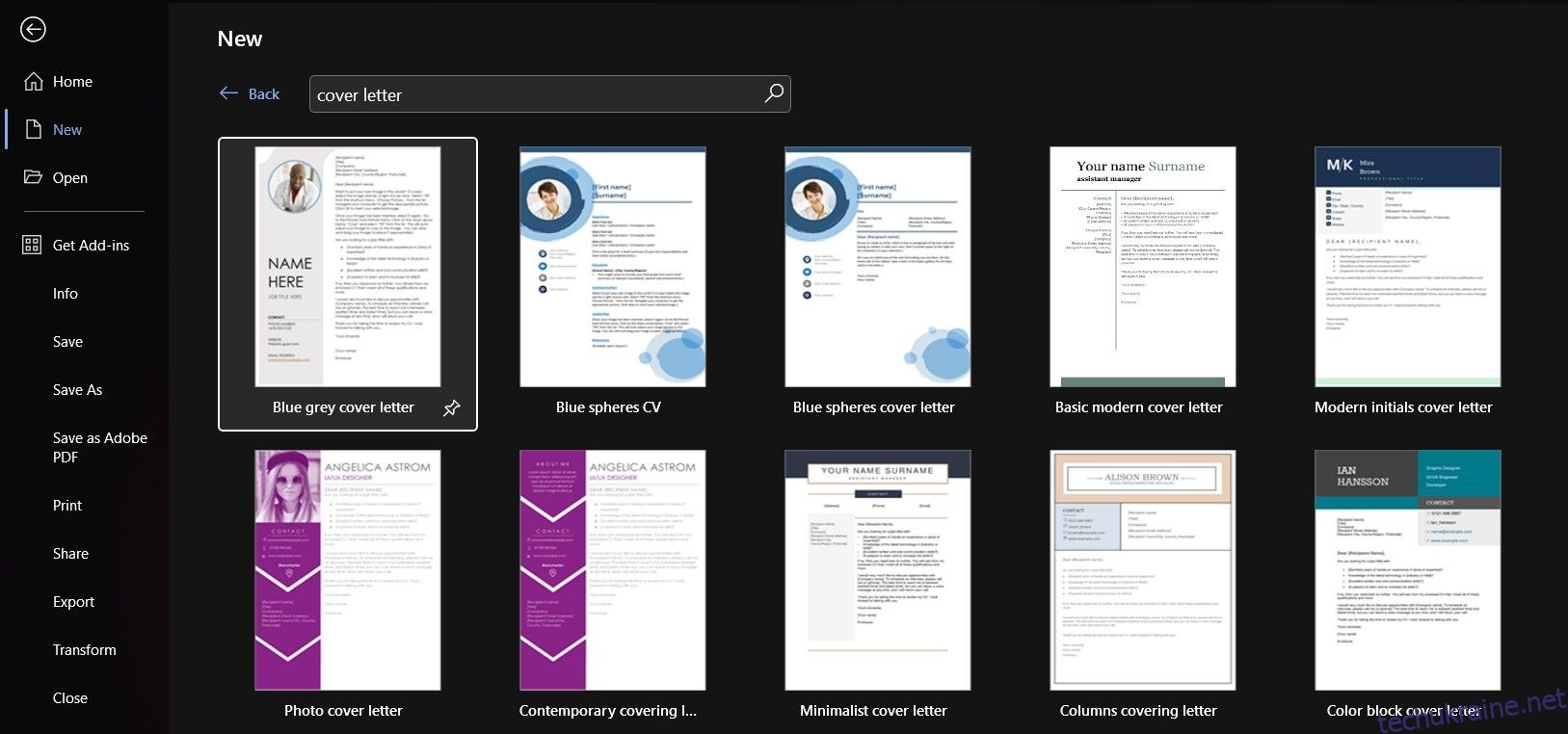Кожного разу, коли ви подаєте заявку на роботу, доцільно додати супровідний лист. Вирішити, як написати кожну з них, важко, але принаймні вам не потрібно починати з нуля їх дизайн.
Microsoft Word пропонує шаблони та вітає дизайни сторонніх розробників, які допоможуть вам створити привабливі супровідні листи. Ось як використовувати такі параметри в Word і справити найкраще перше враження на потенційних роботодавців.
Використовуйте шаблони супровідних листів Microsoft Word
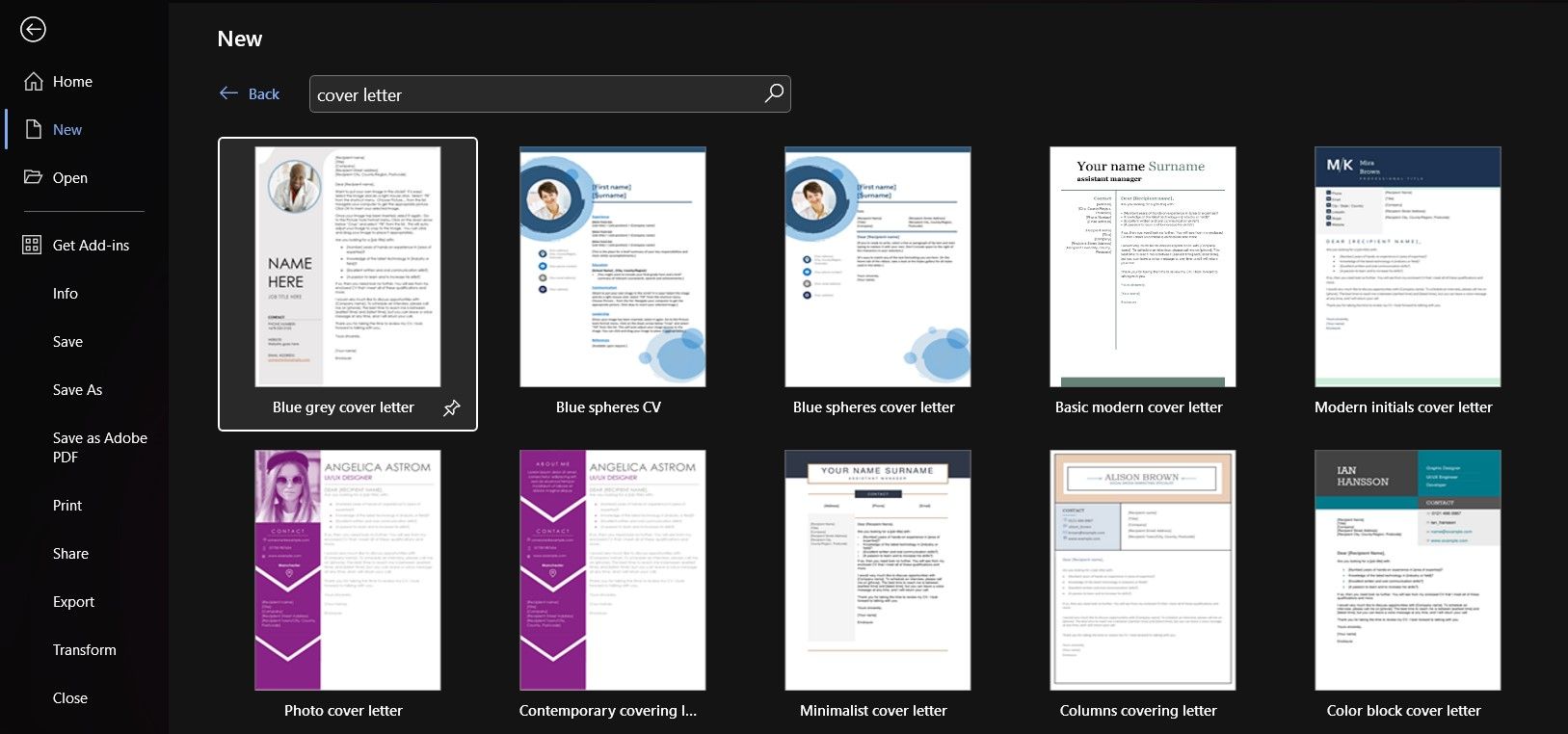
Офіційні листи не обов’язково мають бути м’якими. Перейдіть до «Файл» > «Більше шаблонів» у Word і введіть «супровідний лист» у полі пошуку. Ви знайдете кілька стильних дизайнів, які додають структуру та колір вашому документу.
Що відображає вас краще: тонка чи різка кольорова гама? Якщо ви розглядаєте жирний заголовок для ваших професійних даних, дізнайтеся також, як створювати фірмові бланки у Word. Ви навіть можете додати свій портрет до супровідного листа.
Вбудовані шаблони Microsoft Word також містять поля, які ви можете заповнити своєю інформацією та інформацією про потенційного роботодавця. Вони скеровують вас цими невеликими способами, деякі навіть надають зразок основної частини вашого листа. Однак було б гарною ідеєю перефразувати це, щоб відповідати кожній заявці на роботу.
Якщо вам не подобається жоден із варіантів програми Word для настільних комп’ютерів, дізнайтеся більше Шаблони супровідних листів Microsoft в Інтернеті та завантажуйте звідти улюблені файли.
Використовуйте сторонні шаблони в Microsoft Word
Ви можете створювати супровідні листи для роботи своєї мрії не на платформах Microsoft. Якщо ви віддаєте перевагу цьому, ви навіть натрапите на шаблони сторонніх розробників, спеціально розроблені для завантаження та налаштування у Word. Ось кілька прикладів.
1. ResumeLab
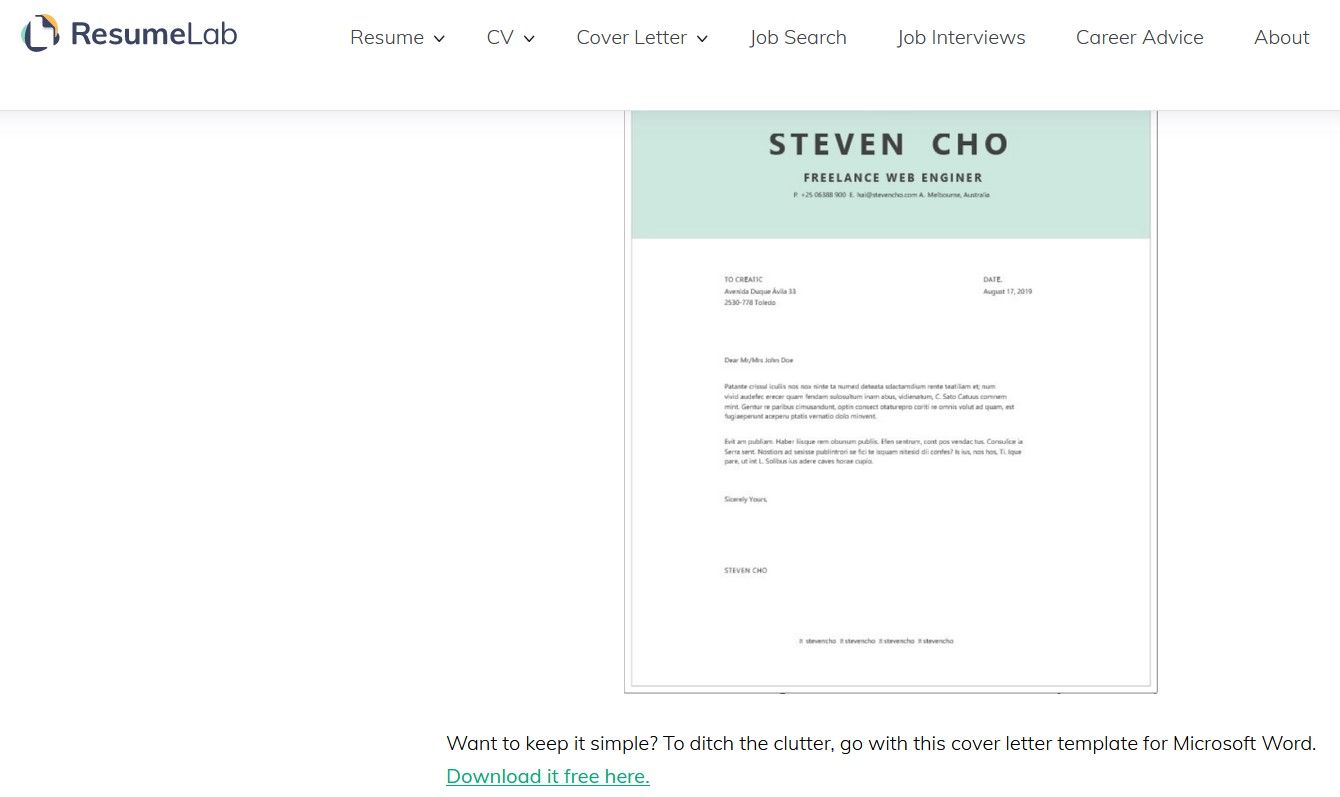
Ознайомтеся з понад 50 шаблонами супровідних листів, від мінімалістичного до привабливого дизайну. Майте на увазі, що деякі з них призначені для створення в ResumeLab. Решту ви можете перенести у Word, натиснувши посилання Завантажити безкоштовно тут.
Ви будете перенаправлені на такі веб-сайти, як Гарне резюме і Резюме Genius, які допоможуть вам швидко завантажити документи. Потім все, що вам потрібно зробити, це відкрити їх у Microsoft Word.
Ви також помітите, що деякі супровідні листи на ResumeLab є відредагованими версіями вбудованих шаблонів Word, але це лише доповнює ваш вибір і дає більше ідей.
2. Template.net
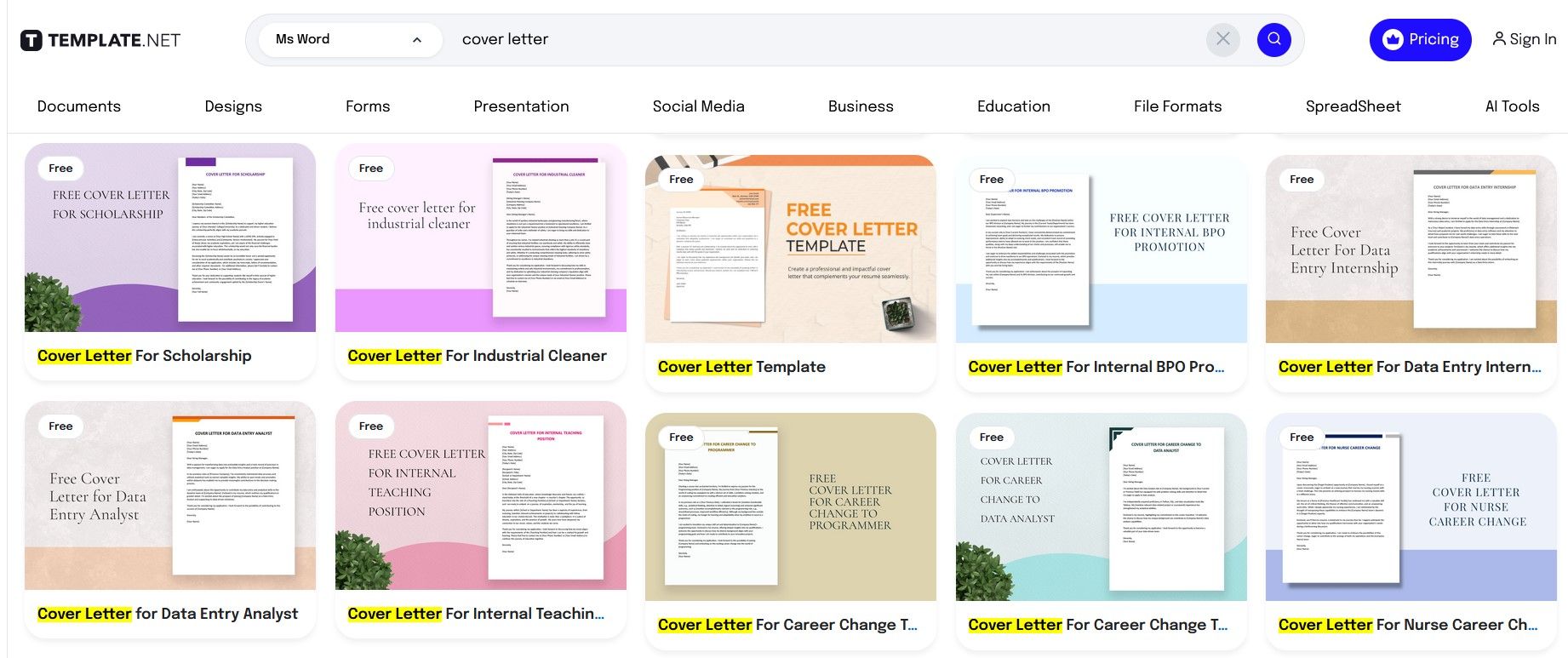
Це популярний сайт для шаблонів усіх видів, у тому числі супровідних листів. За деякі дизайни ви платите невелику плату, але Template.net також має вражаючий вибір безкоштовних варіантів. Більше того, процес завантаження дуже простий.
Просто перегляньте його колекцію, клацніть дизайн, який вам подобається, і натисніть кнопку Word у розділі Завантажити безкоштовний шаблон. У наступному вікні натисніть Безкоштовне завантаження. Якщо ви ще не ввійшли, вам буде запропоновано це зробити останнім кроком.
Дотримуйтесь найкращих практик щодо супровідних листів
Ознайомтеся з правилами написання супровідного листа. Пам’ятайте про ці вказівки під час вибору та налаштування шаблону або створення супровідного листа з нуля. Вони зводяться до наступних правил.
1. Дослідіть потенційних роботодавців
Проведіть дослідження, перш ніж писати або розробляти супровідний лист. Познайомтеся з кожною компанією і навіть рекрутером, до якого ви звертаєтесь. Це така ж стратегія, як адаптувати своє резюме для різних типів роботи.
2. Налаштуйте свій супровідний лист
Демонструючи свої навички та інтерес до посади, використовуйте свої дослідження, щоб адаптувати свій лист так, щоб він привернув увагу рекрутера та справив на нього враження. Будьте розумними, ентузіазмами та лаконічними у своїх словах.
3. Розумно використовуйте свій порожній простір
Прагніть обмежити супровідний лист однією сторінкою. Більше того, ви ризикуєте втратити інтерес рекрутера. Подумайте про те, що вам потрібно сказати, включно з важливими та актуальними деталями, які не описані у вашому резюме. Висловлюйте ці речі якомога стисло.
4. Ваші візуальні матеріали мають доповнювати, а не перевантажувати лист
Додайте трохи кольору та текстури, щоб створити тонкий ефект. Ви навіть можете використовувати маленькі значки, якщо вони зі смаком і непомітні. Що б ви не вибрали, тримайте ці візуальні елементи по краях листа та не дозволяйте їм домінувати над текстом.
5. Функції Master Word, які сприяють супровідним листам
Наприклад, ви можете створити супровідний лист більш ефективно, встановивши межі тексту з самого початку. Для цього перейдіть у «Макет» > «Поля». На тій самій панелі інструментів можна налаштувати інтервал і відступи між абзацами.
Через «Вставити» > «Зображення» ви можете імпортувати зображення свого підпису та розмістити його в кінці листа. Ваш верхній і нижній колонтитули також можна налаштувати тут.
Навіть панель інструментів розсилки може зацікавити. Це може допомогти спростити процес написання та надсилання листів, а також відстежувати адресатів.
Гарне планування та формулювання створюють найкращі супровідні листи
Від Microsoft та інших постачальників ви маєте доступ до широкого вибору шаблонів простих, але привабливих супровідних листів, які можна персоналізувати у Word. Сама програма наповнена корисними інструментами для написання та редагування.
Завдяки цьому легше створювати супровідний лист на будь-який випадок. Ретельне дослідження та планування щодо підходу до кожної програми можуть ще більше відшліфувати букву.